Actualizați WordPress manual - de unde să începeți
Orice lucrare privind actualizarea pe site-ul WordPress, indiferent dacă este actualizarea plugin-urilor sau actualizarea versiunii WordPress, ar trebui să înceapă cu o copie de rezervă completă a site-ului.
Să nu ispiti soarta și să facă o copie de rezervă a bazei de date site-ului WP și să facă o copie toate folderele și fișierele de pe site-ul dvs., accesând site-ul web prin FTP sau prin intermediul panoului de control al serverului manager de fișiere (gazduire web).
Copiile de rezervă ale site-ului și ale bazei de date trebuie să fie disponibile, deci este mai bine să le descărcați pe computer. Dacă aveți mai multe site-uri pe un singur server, verificați dacă ați importat baza de date (rezervată). Informații despre ce tip de bază de date are site-ul WP în fișierul: wp-config.php, în rândul:
Apoi, ca administrator, conectați-vă la panoul de administrare al site-ului și dezactivați toate pluginurile. Fișa Pluginuri → Instalat → Selectare totală → Acțiune. Dezactivați → Aplicați.
Primii pași pentru actualizarea manuală a manualului WordPress sunt obligatorii.
Descărcați noua versiune de WordPress
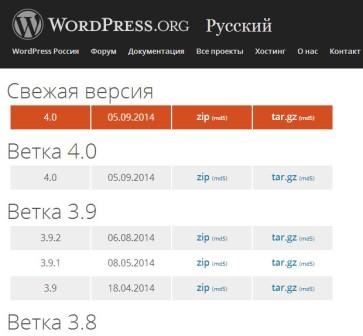
Curățați directorul site-ului
Apoi, reveniți la directorul site-ului prin conexiune FTP. Pentru a răsfoi manual din directorul site-ului, trebuie să ștergeți toate dosarele și fișierele cu excepția:
- Fișiere: wp-config.php; .htaccess; robots.txt.
- Catalog: wp-imagini;
- Nu ștergeți directorul wp-conținut ca un întreg, dar scoateți-l în folderul: wp-content / cache și wp-content / plugins / widget-uri.
Catalogul site-ului a fost șters, puteți descărca o nouă versiune de WordPress. În FTP, descărcați toate folderele și fișierele noii versiuni în directorul rădăcină al site-ului de pe server.
După descărcare, accesați browserul și deschideți pagina de administrare a site-ului dvs.: your_site / wp-admin. Dacă trebuie să actualizați baza de date, ecranul vă va duce la link-ul: Your_site / wp-admin / upgrade.php. Kind Windows WP vă va spune ce să faceți în continuare.
După actualizare, trebuie să vă conectați cu succes la panoul de administrare.
Actualizarea pluginurilor
Dacă aveți un plugin cache, eliminați vechile WordPress cache și să actualizeze normele în fișierul .htaccess în setările plugin.
În fișierul wp-config.php, înlocuiți cheile de securitate.
Dacă există probleme de reflecție de reîmprospătare în browser-ul dvs., goliți memoria cache a browserului pentru ultimele două ore, sau pur și simplu apăsați pe Ctrl + F5 (în Chrom).
Verificați deschiderea și funcționarea site-ului. Dacă există probleme, dezactivați încă o dată pluginurile și, inclusiv unul câte unul, găsiți pluginul incompatibil cu noua versiune WordPress.
Dacă acest lucru nu ajută la corectarea erorilor care apar, restabiliți copia de rezervă a site-ului și reîncercați actualizarea.
Notă: Această metodă de actualizare manuală WordPress este folosită dacă, din anumite motive. Nu puteți actualiza automat din panoul de administrare al site-ului.